排版目标
为下面原稿中后面四行文本添加带前导符的制表位,使文本与后面的数字(页码)用圆点隔开,所有的页码数字右对齐,排版效果参考终稿图。
word如何创建一级目录
1、首先我们应该先打开需要进行设置目录的文件夹。2、在打开相关的文件夹后,我们找到菜单栏中的引用。3、我们选择需要设计一级目录的文字,点击选择可以一条一条的选择,也可以全部
原稿图:
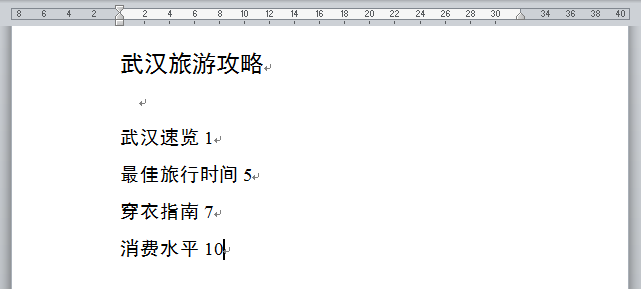
终稿图:
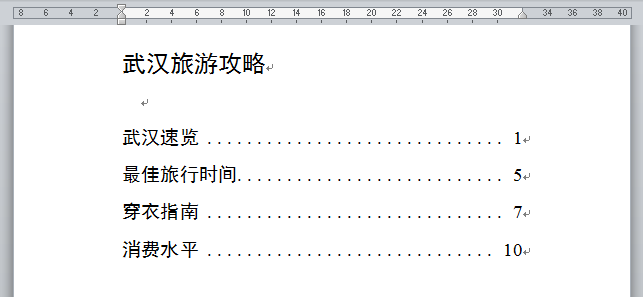
操作步骤
- 选中原稿中"武汉速览"至"消费水平"四行文本,单击[开始]选项卡[段落]功能组中右下角的对话框启动器按钮。

- 在弹出的[段落]对话框中选择[制表位]。
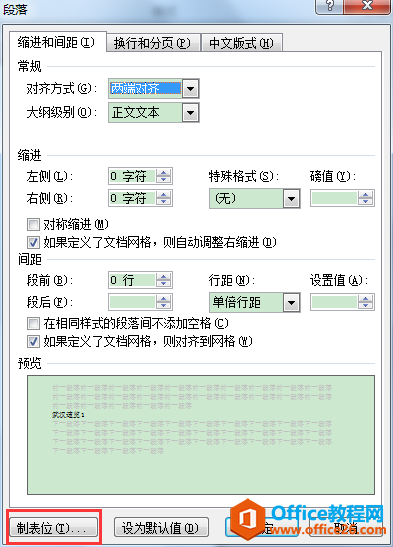
- 在弹出的[制表位]对话框中,在[制表位位置]文本框内输入"32字符"(可根据实际需要自行设定),将[对齐方式]设置为“右对齐”,将[前导符]设置为"2.....(2)",单击[设置]按钮,最后单击[确定],关闭对话框。
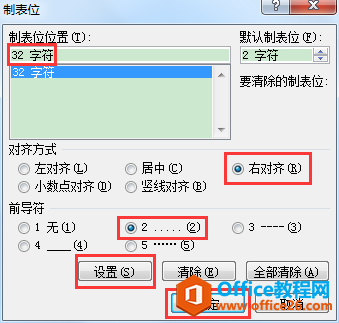
- 将光标定位在"武汉速览"与"1"之间,按下键盘上的tab键,可将页码数字"1"移动到前面设定好的制表位位置。
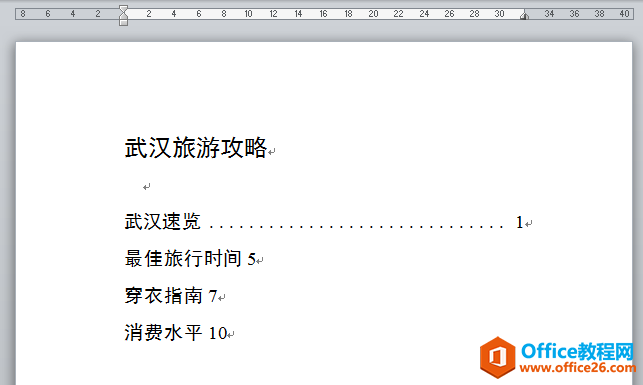
- 同理,通过按键盘上的tab键将后面三行中的页码数字"5""7""10"移动到设定好的制表位位置,最终效果如下图。

xml如何转换成word文档格式
1、首先在电脑中找到xml文档。2、右键点击该文档,选择打开方式,选择excel或者WPS表格,点击确定。3、即可在表格文件中打开xml文档。4、然后点击菜单上的文件,选择另存为。5、选择保存






